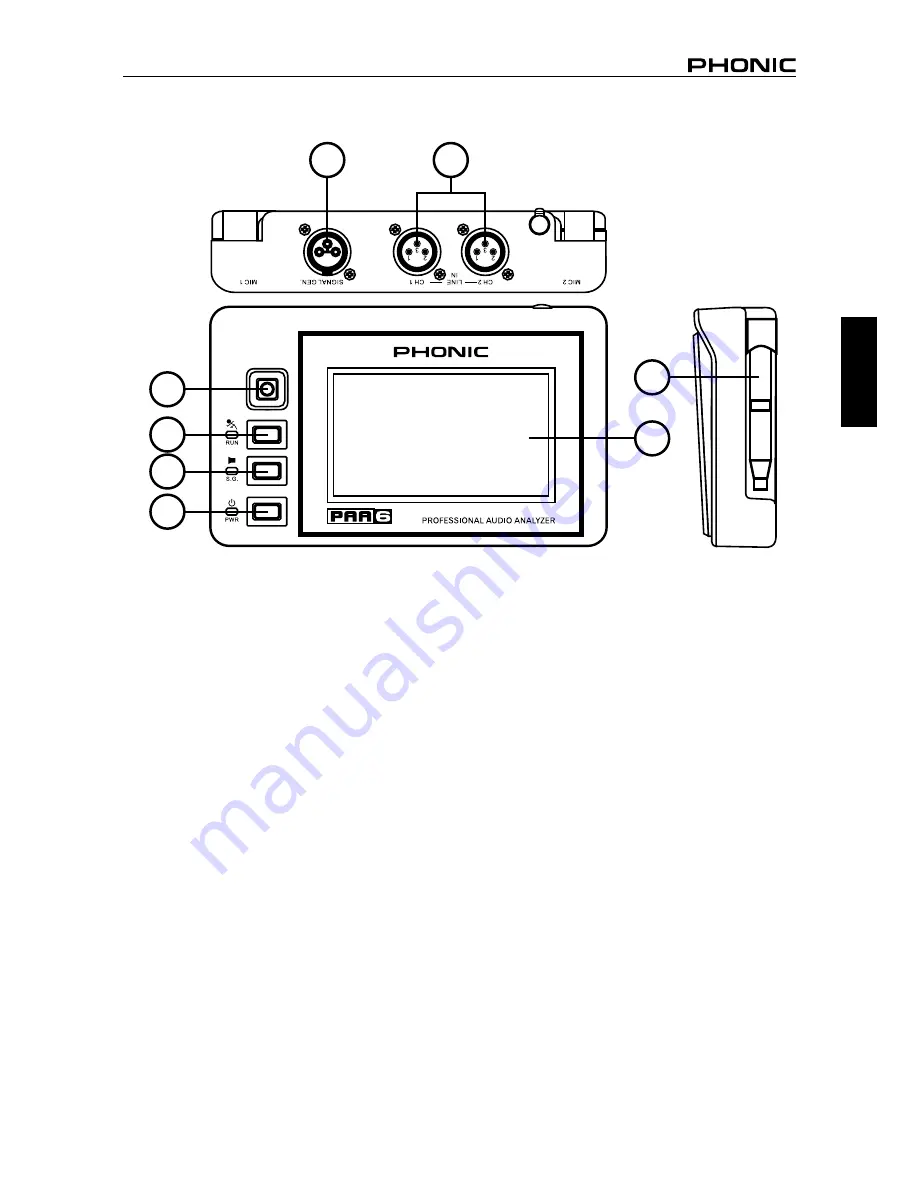
2
PAA6
Español
CONTROLES & DISPLAY
1. Pantalla Táctil de Color
Todas las características, funciones y controles
de PAA6 pueden ser vistos y ajustados usando
esta ventana de exhibición. La pantalla táctil
debe ser calibrada la primera vez que usted
la utiliza. Usted puede calibrar la pantalla en
cualquier momento accediendo al menú Sys-
tem (Sistema) y seleccionando Calibration
(Calibración).
2. Control Direccional
Pulse este pequeño control dos veces en
sucesión rápida para activar control manual.
Usted puede entonces utilizar este control para
seleccionar la zona en pantalla que usted de-
sea controlar. Pulse el control dos veces para
seleccionar esta zona y, utilice el control para
seleccionar cualquiera de los íconos en pantalla.
3. Botón Ejecutar/Parar e Indicador
Pulse este botón para activar (“RUN”) la función
seleccionada actualmente. Pulselo nuevamente
para desactivar (“STOP”) la función. Cuando una
función está ejecutando, el LED acompañado
se iluminará.
4. Botón de Generador de Señal e Indicador
Pulse este botón activará y desactivará el
generador de señal incorporado. Cuando el
generador de señal está activado, el LED acom-
pañado se iluminará.
5. Botón de Energía e Indicador
Pulse este botón para encender el PAA6. Cuan-
do la unidad está prendida los usuarios pueden
pulsar y mantener pulsado el botón durante dos
o tres segundos para apagar la unidad.
6. Micrófonos Integrados
Estos dos micrófonos incorporados pueden ser
utilizados para tomar medidas con el PAA6. Los
micrófonos pueden ser ajustados en 6 posicio-
nes diferentes para tomar las medidas. Pueden
también ser colocados cerca del cuerpo de PAA6
para permitir que quepa mejor en su bolsillo.
1
6
2
7
8
3
4
5
Содержание PAA6
Страница 1: ...PAA6 User s Manual Manual del Usuario...
Страница 13: ...9 PAA6 English figure 5 figure 6 figure 7...
Страница 59: ...55 PAA6 Espa ol...
Страница 68: ...PAA6 9 Espa ol figura 5 figura 6 figura 7...
Страница 115: ...2 PAA6 Appendix NOTES...
Страница 116: ......
















































